win11下载不了软件怎么处理才能下载呢
使用Win10系统时,很多朋友遇到了下载软件被屏蔽的情况。现在这个问题仍然存在于Win11。如果不能在Win11系统下载中下载软件,下载软件被屏蔽,下面就和小编一起来看看有什么解决方法吧。
Win11不能下载软件的解决方法
原因一:设置的问题

1、首先点击开始菜单,选择设置进入。

2、在设置界面的左侧打开”应用“功能,选择右侧的”应用和功能“进入。

3、在选择获取应用的位置那里,我们选择其中的”任何来源“选项即可。
原因二:安全中心拦截的问题

1、首先点击开始菜单,选择设置打开。

2、找到“隐私和安全”进入后,点击右侧的“windows安全中心”。

3、进入安全中心后,找到并进入“病毒和威胁防护”。

4、点击病毒和威胁防护下“管理设置”。

5、最后将其中的“实时保护”关闭就可以了,这样就不会被安全中心阻止导致安装不了,不过小编建议大家平常还是打开安全中心,这样能有效保障使用系统的安全。
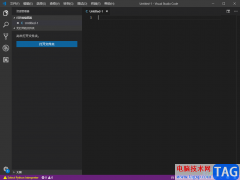 visual studio code创建HTML的方法
visual studio code创建HTML的方法
visualstudiocode这款开发工具相对于其他的一些开发工具来说,vi......
阅读 Canva可画添加页面动态效果的方法
Canva可画添加页面动态效果的方法
Canva可画是很多小伙伴都在使用的一款设计软件,在这款软件中......
阅读 搜狗浏览器截取整个网页的教程
搜狗浏览器截取整个网页的教程
相信大部分的用户在电脑上都会安装几款自己常用的浏览器,在......
阅读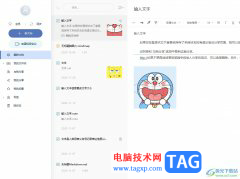 有道云笔记设置文字居中对齐的教程
有道云笔记设置文字居中对齐的教程
有道云笔记是一款多平台记录工具,它为用户带来了云存储空间......
阅读 怎么修改win7输入密码界面背景-win7登录界
怎么修改win7输入密码界面背景-win7登录界
win7输入密码界面背景怎么改?win7开机的登录密码界面想要换张图......
阅读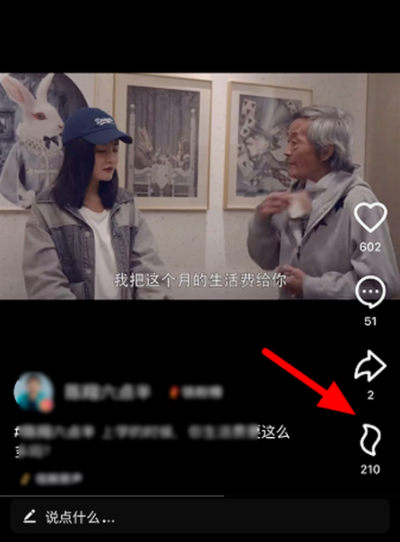 抖音火山版怎么给主播送
抖音火山版怎么给主播送 埃隆马斯克悄悄成为推特
埃隆马斯克悄悄成为推特 2022央视春晚全部节目单及
2022央视春晚全部节目单及 最新的Windows11安装脚本绕
最新的Windows11安装脚本绕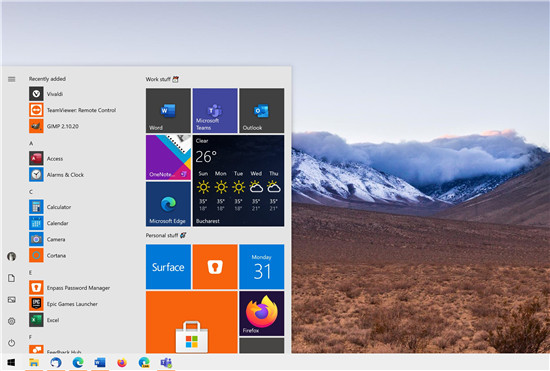 Windows10版本2004不再具有
Windows10版本2004不再具有 微软将再六个月发布Wind
微软将再六个月发布Wind 你的QQ王者账号有什么礼品
你的QQ王者账号有什么礼品 避免QQ帐号被盗的三条建议
避免QQ帐号被盗的三条建议 摩尔庄园手游拉姆挂坠灯
摩尔庄园手游拉姆挂坠灯 王者荣耀桑启画中游皮肤
王者荣耀桑启画中游皮肤 仙剑奇侠传7魁予怎么打
仙剑奇侠传7魁予怎么打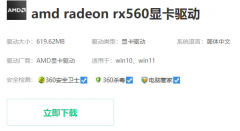 铭鑫rx560显卡驱动怎么安装
铭鑫rx560显卡驱动怎么安装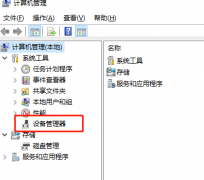 盈通rx580怎么更新驱动
盈通rx580怎么更新驱动 i3 i5 区别,Intel酷睿CPU i
i3 i5 区别,Intel酷睿CPU i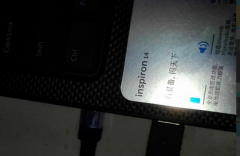 惠普打印机怎么安装到电
惠普打印机怎么安装到电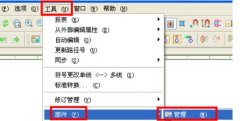 Eplan部件库和宏导入教程分
Eplan部件库和宏导入教程分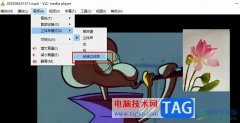 VLC播放器左右声道反了的
VLC播放器左右声道反了的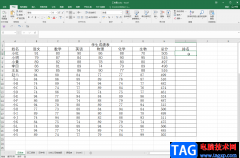 Excel表格进行排名的方法教
Excel表格进行排名的方法教 wps word文档设置文字左右排
wps word文档设置文字左右排 iPhone13自动隐藏指针的教
iPhone13自动隐藏指针的教 win101909正式版什么时候发
win101909正式版什么时候发 如何在 Windows 10 上快速找
如何在 Windows 10 上快速找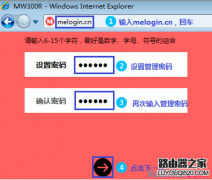 水星路由器怎么设置无线
水星路由器怎么设置无线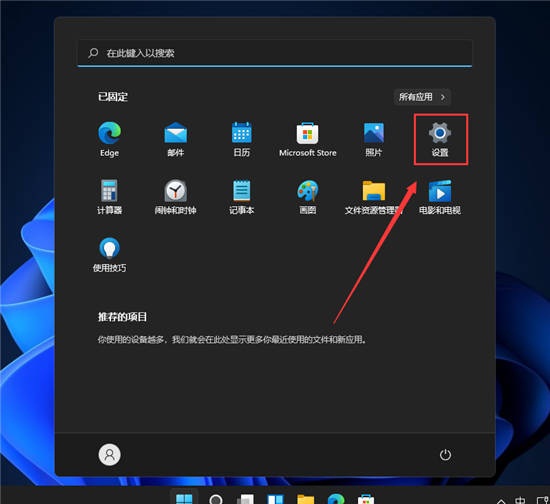
win11电脑开机启动项在哪里设置(图文教程) 大家打开电脑有时候会发现开机速度变慢了,很可能是开机启动项太多导致的,那可以将不需要的开机启动项关闭,提高开机速度。...
次阅读

我们在使用安装了win7操作系统电脑的时候,如果想要重新安装操作系统,对于深度技术ghost win7如何安装这个问题想必还有很多小伙伴不知道应该怎么解决。那么小编觉得我们可以先在系统家园...
次阅读
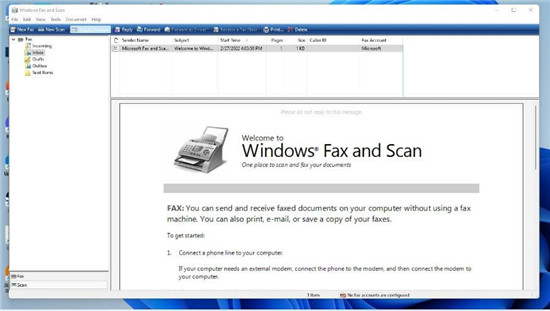
多页扫描成一个pdf文件_教你如何在Windows11上将多页扫描成一个PDF bull; 如果您要处理大量图像,将扫描的图像组合成 PDF 可能会很烦人。 bull; 幸运的是,微软有...
次阅读
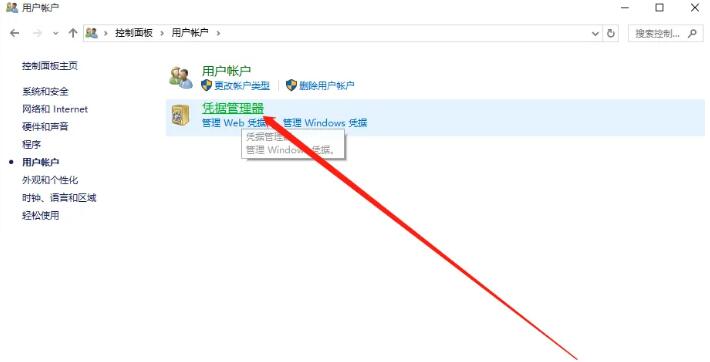
如何在Windows11上使用凭据管理器 Windows11包括凭据管理器,用于管理您的所有Web、应用程序和网络凭据,以及如何使用它。 Windows 11上的凭据管理器是一项功能,旨在...
次阅读
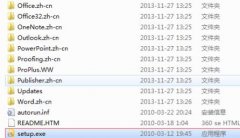
office2007有些用户觉得版本老旧,很多的功能已经不够用了,因此想要去升级为2016,为此下面带来了升级教程,一起来看看office2007怎么升级到2016吧。...
次阅读
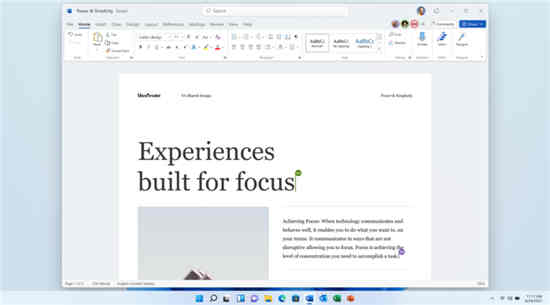
bull; 由于 Microsoft Office 非常有用,用户有兴趣了解有关其与 Windows 11 兼容性的更多信息。 bull; Microsoft Office 带有一个新的和改进的 UI,将为您提供独特的...
次阅读

在微软公司正式停止对win7操作系统的更新支持之后,有的小伙伴们可能就会想要将自己的操作系统更新升级到win10系统。那么对于怎么把win7升级到win10系统这个问题,小编觉得我们可以在系统家...
次阅读
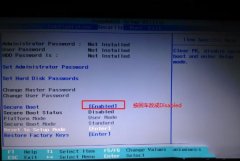
联想扬天B50是一款搭载英特尔第五代酷睿处理器的15.6英寸笔记本电脑,默认预装win10,由于还有不少用户喜欢win7系统,所以很多用户都想把联想扬天 B50 笔记本默认的win10改成win7,那么这篇文章...
次阅读
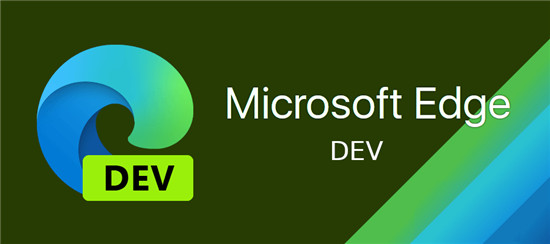
MicrosoftEdge97登陆Dev频道,改进了PDF和密码 MicrosoftEdgeInsiderDev频道昨天已跳转到版本97,第一个版本97.0.1060.2带来了新的PDF和密码管理功能。MicrosoftEdge是W...
次阅读
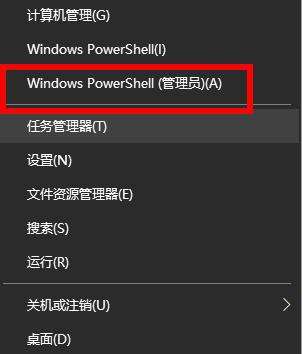
如何在Windows11上使用命令提示符更改密码 以下是在Windows11上使用命令提示符更改帐户密码的简单步骤。 在Windows 11 上,如果您长时间使用相同的密码,它不是一个...
次阅读

深度技术win7的安装教程一般来说分为几种,最常见的一般是U盘和硬盘,有小伙伴发现系统安装不了,今天小编教大家如何使用光盘安装,深度技术win7是最具知名度的系统之一,非常适合新手安...
次阅读
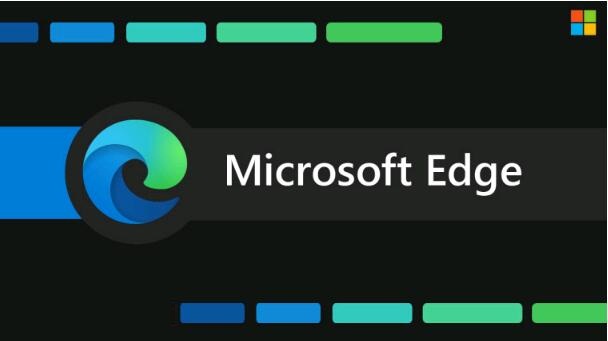
毫无疑问,Microsoft Edge正在发展,每个新更新都为我们使用该应用程序的方式带来越来越多的改进。 它并不总是取决于您所看到的情况,因为Microsoft也在进行引擎盖调整,以...
次阅读
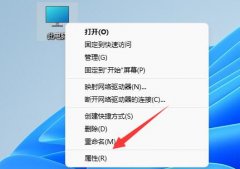
有的朋友发现自己电脑明明关机了,但是关机后又会自动关机,排除不小心点错到重新启动的原因后,win11关机后自动重启怎么办呢,其实只要关掉高级系统设置里的选项即可。...
次阅读
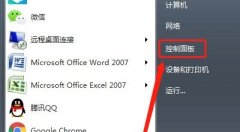
很多用户会通过第三方软件或者自己手动的方式对win7的服务进行优化,但是优化也可能出错,例如关闭了不应该关闭的服务,就会出现无法上网的情况,我们可以在服务中将它们重启,就可以...
次阅读
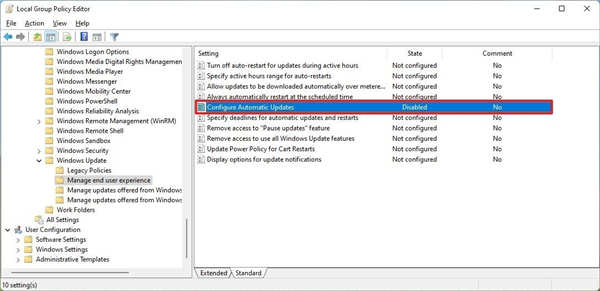
win11组策略禁用自动更新技巧 在 Windows 11 专业版及更高版本上,您可以使用本地组策略编辑器永久禁用自动更新或更改 Windows 更新设置以决定何时为您的计算机提供服...
次阅读